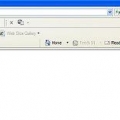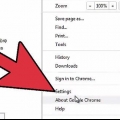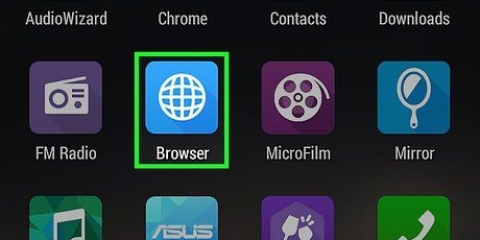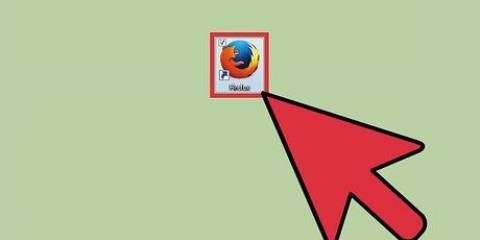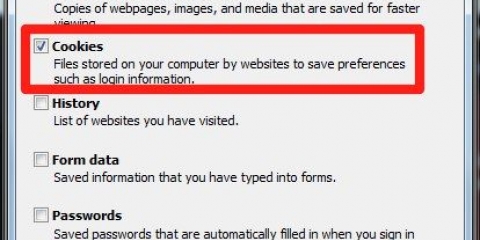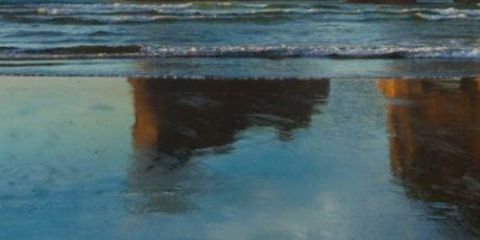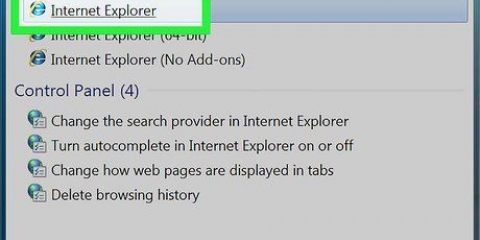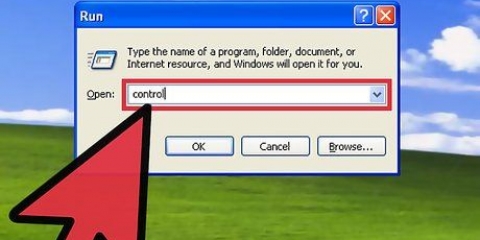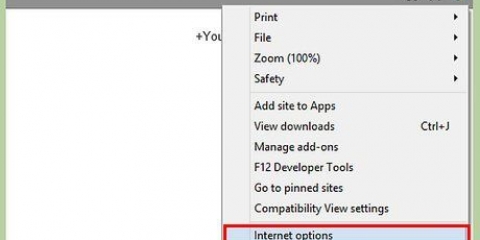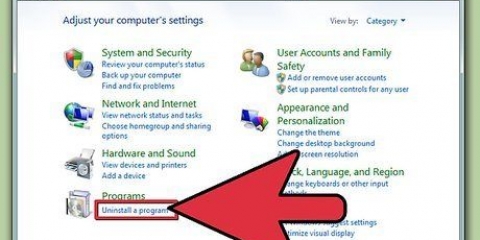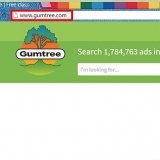Dette åbner Indstillinger. Klik på fanen Indhold i dette vindue. Du kan fjerne markeringen i feltet Bloker pop op-vinduer, eller 
Tillad kun dette for visse websteder via knappen Undtagelser.
Når du har foretaget ændringerne, skal du klikke på OK for at lukke vinduet Indstillinger.











Safari har fra version 5.0 ikke længere er i stand til at deaktivere pop-ups kun for specifikke websteder. Når dette er muligt, med alle browsere undtagen Safari, bør du vælge kun at tillade visse websteder at vise popups. Mange pop op-vinduer er ondsindede af natur, og din computer kan blive kompromitteret af et andet websted, selvom pop op-vinduet blev åbnet fra et tilladt websted.
Tillad popups
Indhold
Mens de fleste pop op-vinduer på internettet er ekstremt irriterende, kræver nogle websteder og webbaserede applikationer, at de er aktive. Så det er godt at vide, hvordan du tillader pop-ups på bestemte websteder og dermed får mere kontrol over denne funktion i din browser. Måden du gør dette på kan variere lidt fra hver browser.
Trin
Metode 1 af 4: Internet Explorer

1. Åbn Internet Explorer.

2. Klik på knappen Værktøjer i hovedmenuen, og hold markøren over ordene "Pop-up blokering" i rullemenuen.

3. Vælg "Indstillinger for pop op-blokering" (Pop-up-blokeringsindstillinger) fra glidemenuen.
Dette åbner vinduet Indstillinger for blokering af pop op-vinduer.


4. Foretag de nødvendige ændringer, og klik på Luk.
Metode 2 af 4: Firefox

1. Åbn Firefox.

2. Vælg Værktøjer > Valgmuligheder (Ekstra > muligheder).



Metode 3 af 4: Chrome

1. Åbn Chrome.

2. Klik på skruenøgleikonet i højre side af browservinduet for at tillade pop op-vinduer.
Dette åbner Indstillinger i en ny fane.


3. Under Indstillinger skal du rulle ned, indtil du kommer til Indholdsindstillinger i afsnittet Privatliv.

4. Brug sektionen Pop-ups til at angive, hvilke websteder der er udelukket fra reglen, eller
at acceptere popups fra alle websteder.


5. Luk fanen Indstillinger.
Metode 4 af 4: Safari

1. Åbn Safari.

2. Vælg tandhjulsikonet i højre side af browservinduet.

3. Find muligheden "Bloker popup-vinduer".

4. Deaktiver indstillingen ved at klikke på den.
Tips
Fornødenheder
- Computer
- internetforbindelse
- browser
Artikler om emnet "Tillad popups"
Оцените, пожалуйста статью
Populær